
文件下载:如何使用指令自动下载文件并保存
在RPA自动化操作中,文件下载是非常常见的操作。通过【文件下载】指令,你可以自动完成网页中的文件下载操作,点击下载按钮、指定文件保存路径等操作都能够实现自动化。本文将详细介绍如何使用该指令来下载文件并进行保存。
1. 网页对象的选择
首先,你需要选择一个已经打开的网页对象。这个网页对象可以通过【打开网页】或【获取已打开的网页对象】指令创建。确保网页对象已经正确加载并处于活跃状态,这是执行文件下载操作的基础。
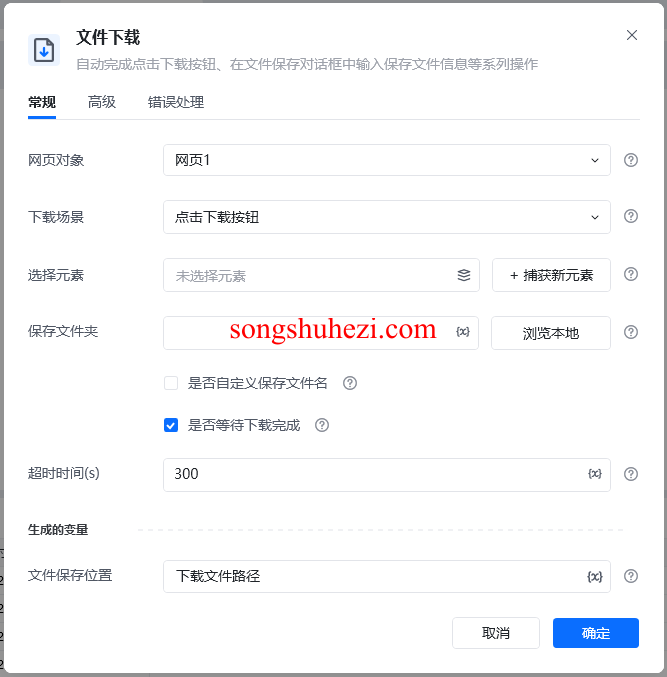
2. 下载场景的设置
下载场景的设置决定了如何下载文件。你可以通过两种方式来指定下载操作:
- 下载地址:直接输入文件的下载请求地址(如API地址)。这种方式适合知道文件直接下载链接的场景。
- 选择元素:如果需要通过点击页面中的下载按钮来触发下载,则需要选择页面中的目标元素,系统将自动执行点击操作。
例如,如果你需要下载一张图片或一个PDF文件,可以通过这两种方式来设置下载场景。
3. 保存文件设置
下载完成后,文件需要保存到本地指定的文件夹中。你可以根据需要进行以下设置:
- 保存文件夹:输入文件的保存路径,确保下载的文件能够正确保存到目标文件夹。
- 自定义保存文件名:如果你需要给下载的文件自定义名称,可以勾选此选项,并输入文件名。系统会自动为你匹配合适的文件扩展名。
不勾选此选项时,系统会使用文件的默认名称进行保存。
4. 下载完成的处理
你可以选择是否等待下载完成,这样系统会在设置的超时时间内等待文件下载完成。如果网页的下载速度较慢,或下载的文件体积较大,建议将超时时间设置得长一些,以防止流程因为下载未完成而终止。
- 超时时间(s):设置下载操作的超时时间,单位为秒。如果在规定时间内文件未能下载完成,可以选择终止流程或继续执行下一步。
5. 高级设置
等待对话框出现(s):如果下载操作需要弹出文件保存对话框(如某些浏览器的下载提示),你可以设置等待对话框出现的时间。这个设置适合处理某些浏览器在下载时可能会弹出下载提示的场景。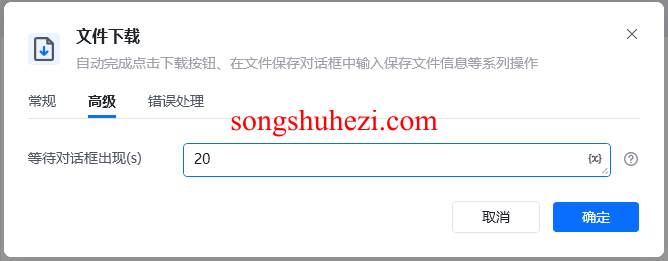
注意事项:某些浏览器在下载文件时会弹出下载对话框,建议在开始执行流程前手动修改浏览器配置,避免弹窗影响RPA的正常执行。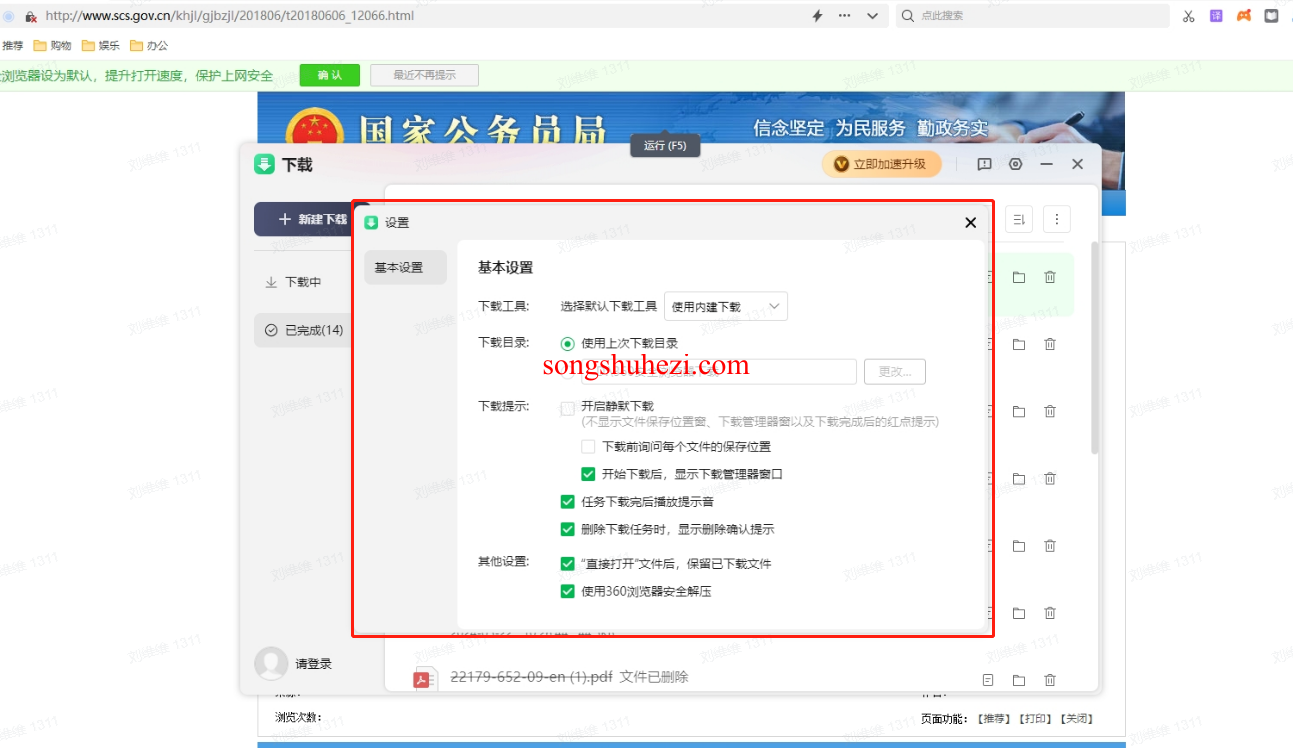
6. 使用示例
以下是一个完整的文件下载操作流程:
打开网页:使用【打开网页】指令,在浏览器中打开目标网页。例如,打开八爪鱼RPA的下载页面。
文件下载操作:使用【文件下载】指令,选择页面中的下载按钮作为操作目标,自动点击该按钮,下载RPA安装包并保存至指定文件夹。
保存路径和文件名设置:将文件保存到本地指定的文件夹,并设置自定义文件名为“RPA安装包”。
等待下载完成:设置超时时间为60秒,确保文件能够完全下载。

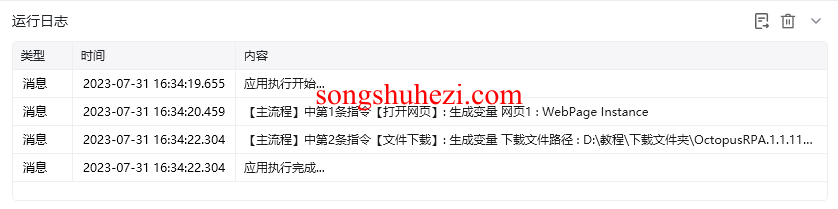

我的感受
【文件下载】指令在自动化处理网页文件下载的过程中,简化了许多人工操作步骤。感觉嘛,无论是通过直接的下载地址,还是点击按钮触发下载,整个流程都能流畅进行。此外,等待下载完成和处理超时的设置更是让这个指令适应了多种网络条件。总之,文件下载这个功能真的极大地提高了工作效率,也让我们在处理大批量文件下载时变得更加省心。




